Windows auf SSD installieren
Vorbereitung der Windows-Installation auf SSD
von Oliver Ehm - 07.01.2013
Im ersten Schritt bauen Sie die SSD in den PC ein. Anschließend konfigurieren Sie das BIOS für den SSD-Betrieb.
SSD einbauen
Bauen Sie zunächst die SSD in Ihren PC ein. Eine detaillierte Anleitung zum Einbau finden Sie im Artikel SSD einbauen.
BIOS konfigurieren
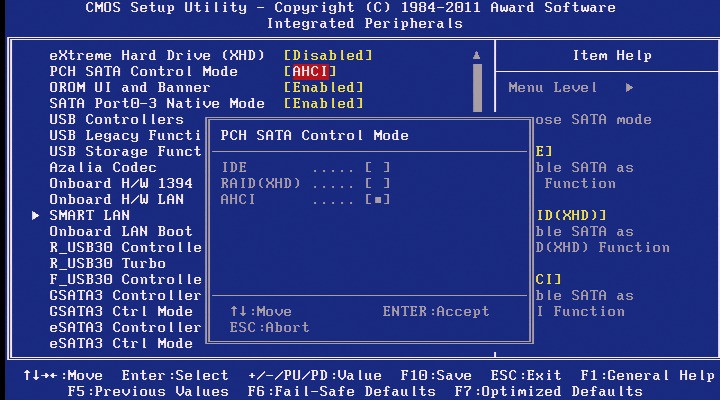
BIOS konfigurieren: Die volle Leistung holen Sie aus der SSD nur heraus, wenn Sie im BIOS den Kontroller-Modus auf „AHCI“ stellen.
Stellen Sie daher im BIOS den AHCI-Modus ein. AHCI steht für Advanced Host Controller Interface und ist ein offener Standard für SATA-Kontroller. Nur mit AHCI lassen sich Befehle wie TRIM oder NCQ verwenden.
![Boot-Menü aufrufen: Bei vielen PCs wird kurz nach dem Start die Taste angezeigt, mit der sich das Boot-Menü öffnen lässt — hier zum Beispiel [F12]. Boot-Menü aufrufen: Bei vielen PCs wird kurz nach dem Start die Taste angezeigt, mit der sich das Boot-Menü öffnen lässt — hier zum Beispiel [F12].](/img/3/3/5/6/6/16defceba1a2f3e7.jpg)
Boot-Menü aufrufen: Bei vielen PCs wird kurz nach dem Start die Taste angezeigt, mit der sich das Boot-Menü öffnen lässt — hier zum Beispiel [F12].
Im BIOS navigieren Sie mit den Pfeiltasten zur Option „Integrated Peripherals“ und öffnen sie mit der Eingabetaste. Aktivieren Sie nun bei „PCH SATA Control Mode“ die Einstellung „AHCI“.
Speichern Sie die Änderungen mit der Taste [F10] und verlassen Sie das BIOS mit [Esc].
Boot-Reihenfolge einstellen
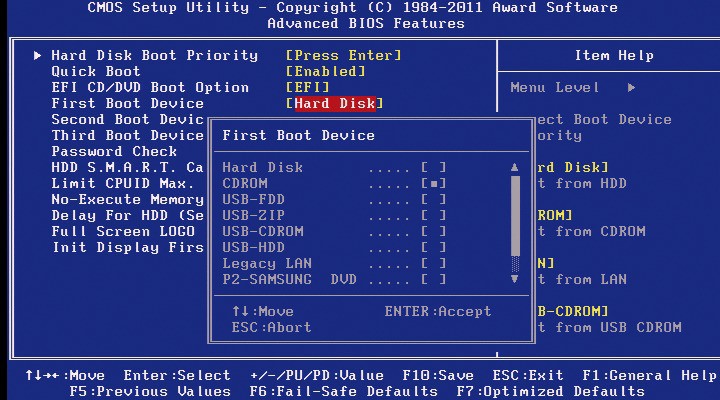
Boot-Reihenfolge: Wenn Ihr Mainboard kein Boot-Menü besitzt, stellen Sie im BIOS das CD-/DVD-Laufwerk als erstes Boot-Laufwerk ein, etwa indem Sie den Eintrag „CDROM“ aktivieren.
Rufen Sie das BIOS-Setup auf. Wechseln Sie in das Menü „Advanced BIOS Features“. Aktivieren Sie bei „First Boot Device“ die Option „CDROM“ und bei „Second Boot Device“ die Option „Hard Disk“. Künftig versucht der PC, als Erstes vom CD-/DVD-Laufwerk zu starten. Verlassen Sie das BIOS und speichern Sie die Änderungen ab.